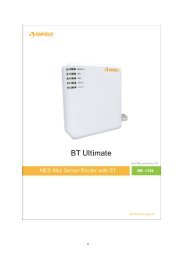Wi-Fi Gigantis Benutzerhandbuch - SAPIDO
Wi-Fi Gigantis Benutzerhandbuch - SAPIDO
Wi-Fi Gigantis Benutzerhandbuch - SAPIDO
Erfolgreiche ePaper selbst erstellen
Machen Sie aus Ihren PDF Publikationen ein blätterbares Flipbook mit unserer einzigartigen Google optimierten e-Paper Software.
Das <strong>Wi</strong>-<strong>Fi</strong> <strong>Gigantis</strong> Dienstprogramm<br />
Der <strong>Wi</strong>-<strong>Fi</strong> <strong>Gigantis</strong> verwendet das Dienstprogramm, welches du auf der<br />
mitgelieferten CD enthalten ist.<br />
Das <strong>Wi</strong>-<strong>Fi</strong> <strong>Gigantis</strong> Dienstprogramm<br />
Die mitgelieferte Software unterstützt alle Funktionen des Adapters und hilft<br />
dir bei dessen Konfiguration. Mit ihr kannst du auf <strong>Wi</strong>-<strong>Fi</strong> Netzwerke<br />
zugreifen, um Verbindungen zu anderen Computern oder dem Internet<br />
herzustellen. Außerdem ermöglicht dir das Dienstprogramm eine übersichtliche<br />
Darstellung aller verfügbaren Netzwerke in deiner Umgebung, die Verwaltung<br />
deiner bisher genutzten Verbindungen in Form von angelegten Profilen und einen<br />
schnellen Zugriff auf deren variable Parameter.<br />
Mit dem <strong>Wi</strong>-<strong>Fi</strong> <strong>Gigantis</strong> Dienstprogramm kannst du außerdem deinen eigenen <strong>Wi</strong>-<br />
<strong>Fi</strong> Zugriffspunkt konfigurieren, um anderen Geräten, wie z.B. deinem Smartphone<br />
oder DSL Modem, den Internetzugang zur Verfügung zu stellen.<br />
Das obere Symbol enspricht dem Icon der Dienstsoftware unter <strong>Wi</strong>ndows und das<br />
untere dem unter Mac.<br />
Das <strong>Wi</strong>-<strong>Fi</strong> <strong>Gigantis</strong> Symbol in der Taskleiste<br />
Durch das Symbol in der Taskleiste hast du jederzeit Zugriff auf die Software und<br />
kannst schnell Änderungen vornehmen. Je nach Einstellung variiert das Symbol.<br />
Das obere Symbol wird angezeigt, wenn du im <strong>Wi</strong>-<strong>Fi</strong> Adapter Modus bist. Das<br />
untere Symbol wird angezeigt, wenn sich der Adapter im Zugriffspunkt Modus<br />
befindet.<br />
Systemvoraussetzungen<br />
Zum Konfigurieren des <strong>Wi</strong>-<strong>Fi</strong> <strong>Gigantis</strong> benötigst du:<br />
Einen Computer mit einem verfügbaren USB Anschluss<br />
Für den <strong>Wi</strong>-<strong>Fi</strong> Adpater Modus: <strong>Wi</strong>ndows XP, Vista, <strong>Wi</strong>ndows 7, Linux 2.6.18<br />
oder Mac OS X 10.4 (oder jeweils neuere Versionen)<br />
Für den Zugriffspunkt Modus: <strong>Wi</strong>ndows XP, Vista oder <strong>Wi</strong>ndows 7<br />
Zur einfachen Konfiguration und Verwendung aller Funktionen des <strong>Wi</strong>-<strong>Fi</strong> <strong>Gigantis</strong><br />
empfehlen wir die Installation des mitgelieferten Dienstprogramms. Dazu benötigst<br />
du ein gängiges CD- oder DVD-Laufwerk. Bei der Verwendung des Betriebssystems<br />
<strong>Wi</strong>ndows XP empfehlen wir aus Sicherheitsgründen die Installation des Service<br />
Pack 2 (oder neuer).<br />
Mit dem <strong>Wi</strong>-<strong>Fi</strong> <strong>Gigantis</strong> kannst du dich mit jedem <strong>Wi</strong>-<strong>Fi</strong> Gerät verbinden, das dem<br />
IEEE 802.11b, 802.11g oder 802.11n Standard entspricht.<br />
Inbetriebnahme<br />
Vergewissere dich zuallererst, dass dein verwendeter Router über ein Netzwerkkabel<br />
mit einem DSL- oder Kabelmodem verbunden ist, dieses am Strom angeschlossen<br />
wurde und der Router ein <strong>Wi</strong>-<strong>Fi</strong> Signal sendet (dafür existiert an den gängigen<br />
Geräten eine LED-Anzeige).<br />
Kapitel 1 Einführung<br />
4